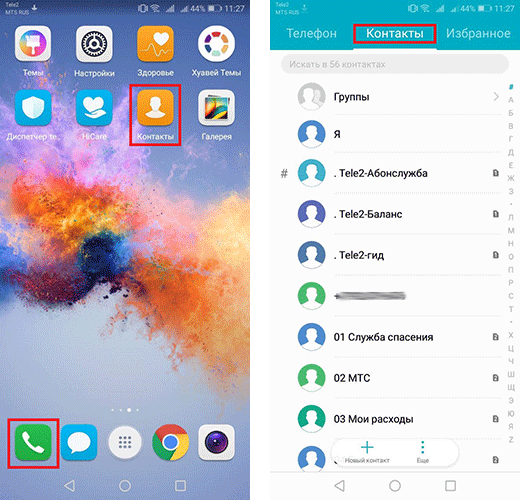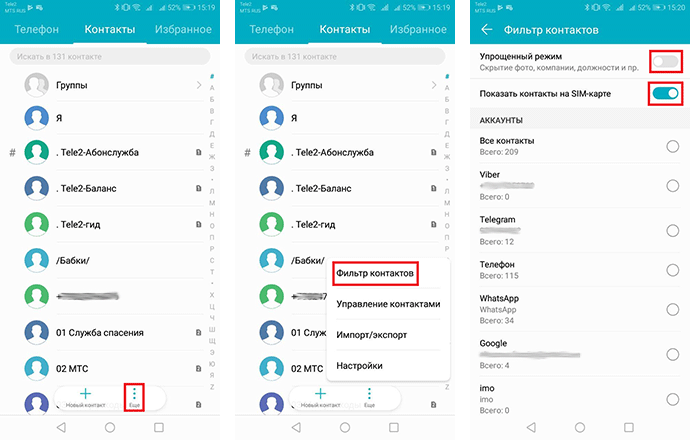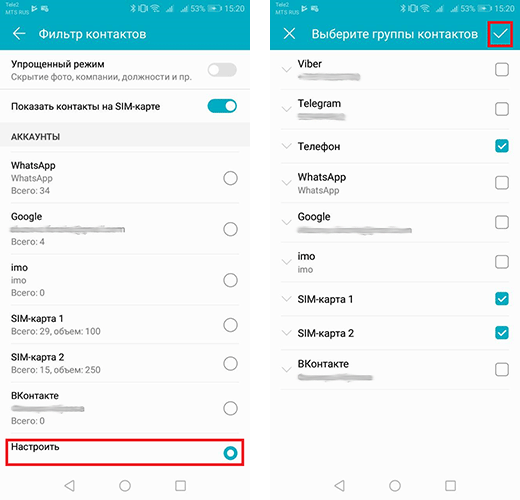Фильтр контактов: Как отфильтровать список контактов
Управление контактами в Android (импорт, экспорт, перенос, настройка) / Хабр
При покупке нового телефона всегда встаёт вопрос о переносе контактов из старого в новый. Всё проще если перенос производится с телефонами одной марки, (т.к. большинство производителей предусмотрели эту нехитрую задачу) или же если они изначально хранились на сим карте. Но ведь часто приобретаешь новый телефон от другого производителя или вовсе не пользуешься памятью сим карты, так как количество телефонов или другой нужной информации превысило возможности сим карт.
В статье будет рассмотрено:
- Варианты хранения контактов
- Получение копии контактов с телефонов Nokia S40, S60
- Синхронизация контактов
- Группировка контактов в телефонной книге
- Настройка уведомлений о днях рождения
- Обратная синхронизация с S40, S60
Варианты хранения контактов
Контакты можно хранить в трёх местах: SIM карта (прошлый век), в памяти телефона и в профиле Gmail. Я думаю первый вариант можно пропускать, так как в наше время у всех людей по 2-3 номера не считая домашних номеров, и памяти сим карты просто не хватит. Хранение контактов в памяти телефона на базе Android не отличается от других мобильных телефонов. Последний вариант интересен своими возможностями. Перед продолжением Вам следует определиться с выбором памяти для контактов. Я лично выбрал вариант хранения в профиле Gmail как самый производительный.
Выбор памяти: Контакты -> [Меню] -> Опции -> Настройки -> Сохранять контакты -> Здесь нужно выбрать память (Рекомендую профиль Gmail). Так как настройка аккаунта выходит за рамки этой статьи то здесь не рассматривается целиком, а только в части синхронизации аккаунта.
Получение копии контактов с телефонов Nokia S40, S60
Есть несколько вариантов для этой операции. Рассмотрим самые простые.
Первый и самый простой заключается в использовании только телефона и Bluetooth:
Выделим все контакты. Заходим в Контакты -> [Функции] -> Отметить/Снять -> Отметить все
Далее передадим их по Bluetooth [Функции] -> Передать -> По каналу Bluetooth
В это время включим Bluetooth на нашем новом телефоне. Меню -> Настройки -> Беспроводные сети -> Параметры Bluetooth -> Включить, и здесь же Открыто
На Nokia выбираем второй телефон и передаём ему контакты.
Осталось только подождать, когда закончится передача. После передачи контакты сразу попадают в записную книжку. Остаётся только очистить список уведомлений [Меню] -> Очистить список
Минусом этого варианта является то, что если в контактах были сделаны заметки на русском языке, могут быть проблемы при записи. Скорее всего, такие контакты просто останутся висеть во временном каталоге /sdcard/bluetooth. Их придётся добавлять отдельно. Если вы выбрали хранение в профиле Gmail, то их можно будет добавить по примеру в следующем шаге.
Второй вариант будет нужен, если на вашем старом телефоне не установлен Bluetooth, а так же для всех остальных вариантов.
В этом случае нужно использовать Nokia PC Suite.
Открываем Nokia PC Suite -> Контакты -> Нажимаем Ctr+A -> Файл -> Экспорт -> Выбираем формат файла csv -> Выбираем путь и сохраняем.
Все контакты сохранятся в один файл.
Далее зайдём на http://gmail.com или http://www.google.com/contacts и входим под своей учётной записью Google/Gmail.
Выбираем [Дополнительные действия](Кнопка в Gmail. По второй ссылке сразу доступны следующие шаги) -> Импорт -> Обзор -> Выбираем Ваш csv файл с контактами -> Импорт
По итогу в первом случае ваши контакты хранятся на телефоне (и ждут синхронизации с сервером, если выбран профиль Gmail), во втором контакты хранятся в профиле и ждут синхронизации с телефоном.
Синхронизация контактов
Для того, что бы наши контакты были приведены в полный порядок, нужно синхронизироваться. Подчёркиваю, что не синхронизируются контакты хранящиеся в памяти телефона.
Подключаем синхронизацию: Меню -> Настройки -> Учётные записи -> Отмечаем пункт «Фоновые данные» и «Автосинхронизация» -> Далее в низу выбираем учётную запись и проверяем, включена ли синхронизация контактов (по умолчанию все включено). Выбор остальных пунктов остаётся за Вами. После этого через короткий промежуток времени контакты, импортированные в Gmail, должны отобразиться в контактах телефона. Сохранённые контакты на телефоне (при выборе памяти Gmail) должны будут отобразиться в контактах на почте.
Группировка контактов в телефонной книге
Теперь все наши контакты должны быть видны как в телефоне, так и в контактах профиля Gmail. Приоритет синхронизации при изменении отдаётся последней редакции.
Если была выбрана память телефона, то создание групп происходит достаточно просто: Контакты -> Группы -> [Меню] -> Задаём имя и мелодию группы по желанию.
Для добавления контакта в группу заходим в неё и нажимаем на пиктограмму силуэта человека со знаком ‘+’ возле поля поиска. Выбор будет возможен только из контактов хранящихся в памяти телефона.
Если используется память профиля Gmail, то создание групп несколько усложняется так, как по непонятным причинам создание групп для профиля недоступно (надеюсь, вскоре исправят этот, как мне кажется, недочёт). Каталогизацию контактов можно производить и из Gmail. Но можно и на телефоне. Для этого понадобится приложение aContacts. Найти его можно в Маркете, имеет русский интерфейс в настройках. Его также можно назначить на стандартное использование при наборе номера или совершения звонков. Но лично я рекомендую использовать только для создания групп.
Заходим в приложение: [Groups] -> [Новая группа] -> Вводим имя новой группы.
Для добавления в группу: Выбираем контакт (удерживаем) -> Группировка -> Добавить в группу -> Выбираем нужную группу.
После синхронизации группы создадутся и в Gmail.
Настройка уведомлений о днях рождения
Достаточно удобно, когда дни рождения родственников или коллег заранее отображаются в календаре. По умолчанию такой возможности не предусмотрено.
Можно установить виджет с напоминаниями. Наиболее простой и не перегруженный «Birthday Countdown». Найти его можно в Маркете. Настройки практически не требует.
Ещё можно сделать, что бы дни рождения отображались в календаре. Если контакты хранятся в профиле Gmail: Входим под нужным аккаунтом в http://www.google.com/calendar -> Настройки -> Настройки Календарь -> Календари -> Просмотреть интересные календари -> Дополнительно -> Выберите «Дни рождения и мероприятия контактов» и нажмите Подписаться
После этого нужно синхронизировать календарь там же в меню настроек синхронизации. По завершению дни рождения должны будут отобразиться в календаре.
Обратная синхронизация с S40, S60
Уже давно в телефонах заложена функция синхронизации. Но по объективным причинам она не используется часто. Google полностью перевернул это, до состояния необходимости и удобства, используя свои технологии. Но всё же для тех, у кого несколько телефонов и сим карт, можно также синхронизировать контакты со своим старым аппаратом по технологии SyncML. Минус этой синхронизации — передача основных полей контакта, таких как номера телефонов, имя, фотография. Поэтому лучше синхронизацию производить от сервера к телефону. Я думаю, вся информация на втором телефоне уже не так актуальна. Ведь наиболее важным остаётся всё-таки номер телефона и имя. И очень удобно, если они обновляются вовремя. Поэтому этой технологии должно вполне хватать. В общем, стоит обновлять контакты только в направлении от сервера к мобильному телефону.
Для настройки S60 заходим: Меню -> Связь -> Синхр. (Синхронизация) -> [Функции] -> Нов. проф. синхр
Для настройки S40 заходим: Меню -> Настройки -> Конфигурация -> Настр.персональн.конф. -> Добавить новый «Синхронизация»
Далее вводим следующие настройки:
Имя профиля: любое_имя
Канал передачи данных: Интернет
Точка доступа: точка_доступа_gprs
Адрес сервера: https://m.google.com/syncml
Порт: 443
Имя пользователя: логин_от_gmail
Пароль: ваш_пароль
Далее заходим на вторую закладку. Будем синхронизировать только контакты (остальное можно переключить в <Нет>)
Выбираем: Контакты -> Да
Выставляем настройки:
Удалённая БД: contacts
Тип синхронизации: Обновлять телефон (т.е. выставляем направление синхронизации, о чём говорилось раньше)
Всё. Настройка завершена. Делаем бэкап контактов, удаляем контакты из записной книги Nokia и пробуем запустить синхронизацию. Если всё запустилось удачно, то будет обычное окошко со статусом и по завершению операции нас уведомят.
Так же можно передавать контакты обратно по Bluetooth. Но согласитесь, зачем возвращаться в прошлый век?
Заключение
Android дитя двух сущностей, которые были созданы в сети и стали важными частями её самой — это Linux и Google. Весь потенциал Android’а раскрывается только при полной работе с сетью. Постоянная мощность развития Google привязывает и в тоже время даёт огромный потенциал для устройства на базе Android.
Ссылки
http://info.mobilux.info
http://anit.az/entry.php?4-SyncML-gmail.com-(android-symbian)
http://andro1d.com/blog/info/1185.html
http://shoguevara.livejournal.com/8566.html
http://m0sia.ru/node/82
сортировка номеров в теелефонной книге
Большинство пользователей смартфонов с Android OS сталкиваются с проблемой дублирования контактов в телефонной книге. Смартфоны брендов Huawei и Honor не исключение, так как это особенность работы самой операционной системы и приложений, которые устанавливают пользователи.
Контакты на смартфонах Huawei и Honor при использовании различных приложений могут дублироваться и значительно расширить список телефонной книги. Для отображения только нужных контактов воспользуйтесь фильтром контактов.
- Откройте список контактов на мобильном устройстве Huawei или Honor через ярлык на одном рабочих экранов или вкладку в журнале вызовов.

- В списке контактов выберите кнопку «Еще», затем нажмите «Фильтр контактов». Здесь вы можете активировать упрощенный режим, что позволит в основном списке просматривать только имена контактов без отображения дополнительной информации. При активной функции для просмотра всей информации контакта следует кликнуть по нему. Во второй строке доступна опция отключения отображения номеров на SIM-картах.

- Ниже доступна детальная настройка отображения контактов. Выберите один из доступных групп: номера с телефонного справочника, SIM-карт или приложений Telegram, Viber, WhatsApp, Google и др., либо перейдите по кнопке «Настроить» для добавления нескольких групп для отображения в списке. После выбора нескольких позиций кликните галочку для сохранения изменений.

Если у вас остались вопросы по настройке фильтра контактов на смартфонах Huawei и Honor, напишите нам в комментариях.
Предыдущая статьяИмпорт контактов на смартфонах Huawei и HonorСледующая статьяHuawei выпустила P30 Pro NEW со встроенными сервисами Google Play
Поиск и фильтрация контактов и компаний — КОНТАКТЫ И КОМПАНИИ — amoCRM
В разделе “Списки” существует три режима отображения данных:
- Все контакты и компании: отображаются и контакты, и компании.
- Контакты: отображаются только контакты.
- Компании: отображаются только компании.
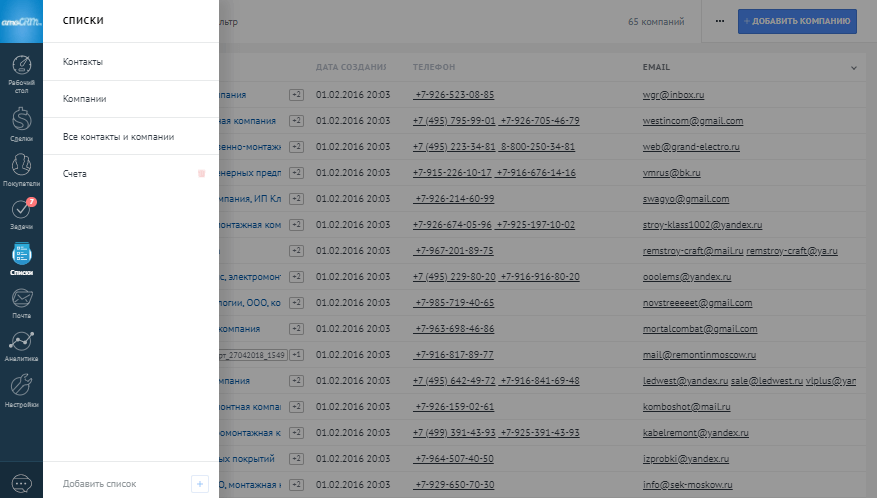
Предустановленные фильтры:
- Полный список: отображаются все контакты/компании в зависимости от выбранного режима отображения.
- Контакты без задач. Отображаются контакты, в которых не поставлена задача. Задачи, поставленные в прикрепленных компаниях и сделках, не учитываются.
- Контакты с просроченными задачами. Отображаются контакты, в которых находится просроченная задача. Просроченные задачи, поставленные в прикрепленных компаниях и сделках, не учитываются.
- Удаленные. Отображаются удаленные контакты и компании. Этот пункт доступен только администратору аккаунта. Контакты и сделки отображаются в этом разделе в течение 30 дней с момента удаления, затем они удаляются окончательно.
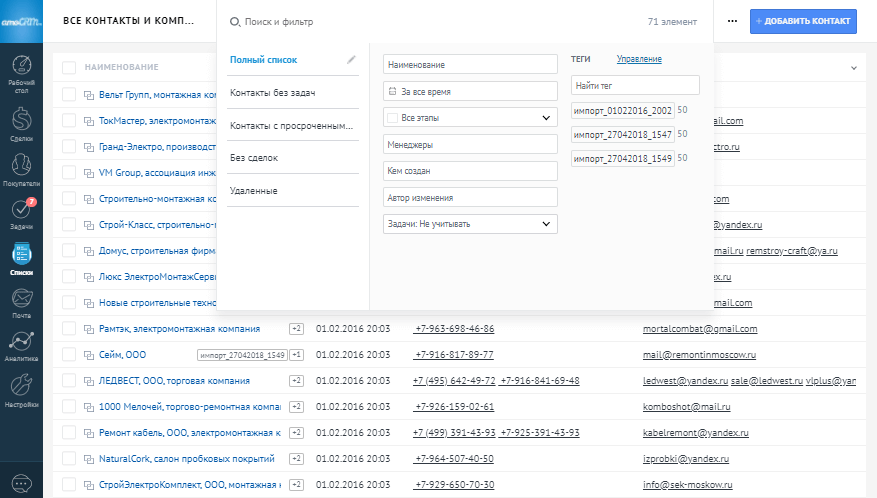
Пользовательские фильтры:
- По дате. Возможны два варианта:
Когда созданы. Фильтр по дате создания контактов.
Когда изменены. Фильтр по дате последнего изменения контактов. - По статусу прикрепленных сделок. Возможны варианты:
Без открытых сделок. Отобразятся все контакты, к которым не прикреплены открытые сделки. Контакты с закрытыми сделками будут отображаться.
По статусу сделки. Вы можете выбрать любые статусы в любых сочетаниях. - По менеджеру. Вы можете выбрать одного или нескольких ответственных.
- По задачам. Возможны следующие варианты:
Не учитывать задачи
Учитывать задачи на сегодня
Учитывать задачи на завтра
Учитывать задачи на этой неделе
Учитывать задачи в этом месяце
Учитывать задачи в этом квартале
Учитывать отсутствие задач
Учитывать просроченные задачи - По тегам. Вы можете указать любое количество тегов. При поиске по нескольким тегам можно использовать два разделителя:
«И» — учитываются контакты и компании, к которым прикреплены все указанные в фильтре теги
«ИЛИ» — учитываются контакты и компании, к которым прикреплен один или несколько указанных тегов в фильтре - По дополнительным полям. Вы можете сделать фильтр по любым созданным вами полям.
После выбора фильтра вы нажимаете “Применить” и выводятся все значения с учетом фильтра.
В списке «Все контакты и компании» нет дополнительных полей из контактов и компаний. В списке контактов только дополнительные поля контактов. В списке компаний только дополнительные поля компаний. То есть нельзя, например, вывести все контакты по свойству компании.
Сохранение собственного фильтра в списке контактов/компаний/всех контактов и компаний
Чтобы настроить и сохранить фильтр, зайдите в список, в котором нужно его сделать. Далее в фильтре выберете необходимые параметры. Слева, под предустановленными фильтрами, нажмите “Сохранить”. Введите название фильтра и нажмите галочку.
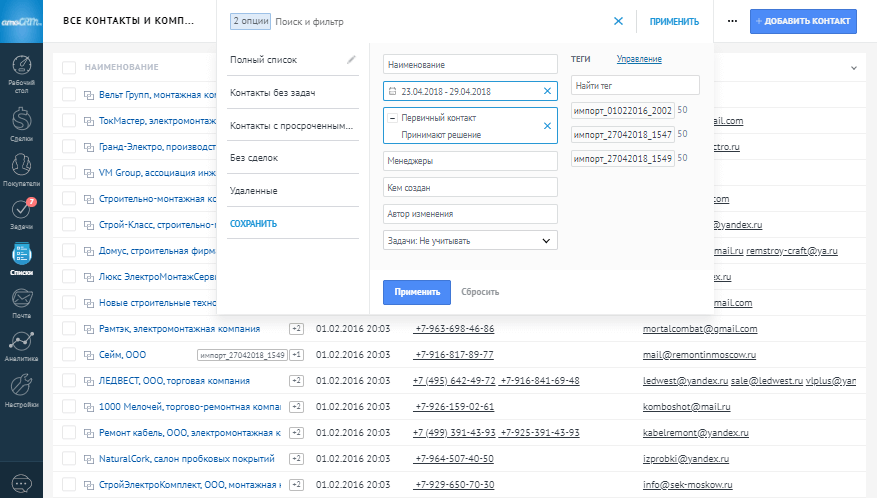
Чтобы отредактировать название фильтра, нажмите на карандаш рядом с названием фильтра.
Также вы можете удалить фильтр. Нажмите на карандаш рядом с названием фильтра. Затем нажмите на значок корзины и подтвердите удаление.
Фильтр контактов и компаний по тегу
Нужно выбрать в фильтре списка “Все контакты и компании” необходимые вам теги.
По умолчанию всегда фильтрация по тегам применяет условие «ИЛИ» (т.е. в выборку после фильтрации по тегам, попадали контакты/компании которые имели хотя бы один тег из указанных в фильтре).
Условие «И» позволяет увидеть те контакты/компании, которые содержат в себе все выбранные в фильтре теги.
Для того, чтобы выбор условия стал активным, необходимо выбрать хотя бы один тег из фильтра, и на месте кнопки Управление, окажутся кнопки выбора условия «И/ИЛИ».
На телефоне Xiaomi пропали контакты. Как восстановить? Способы
Самое главное, что необходимо понять – если контакты удалены, то они пропали навсегда. Сами же по себе контакты практически никогда не пропадают. Так сказать, «случай на миллион». Проведя анализ этой проблемы, можно сделать вывод, что эта ошибка связана с неудачной установки обновления прошивки. Как восстановить утерянные контакты?
Секретные чит коды на Brawl Star? Читать
Существует два способа:
- Отключить фильтр отображения;
- Импортировать из резервной копии с телефона или с помощью аккаунта Гугл.
Отключение фильтра отображения контактов на Xiaomi
В связи с возможными необдуманными действиями пользователя, может быть активен фильтр отображения контактов. Что это значит? Простыми словами этот фильтр не позволяет достоверно отображаться в записной книге контактов телефона.
Как поменять виртуальный фон в ZOOM конференции? Читать
Отключаем фильтр:
- Переходим в меню Настройки;
- Открываем вкладку Приложения;
- Выбираем Системные приложения;
- Находим строку Контакты;
- Жмем на строку Фильтр контактов;

Проверяем фильтр контактов
Вам будет доступен список всех приложений в которых есть сохраненные пользователем контактов. Справа от каждого будет отображено актуальное количество записей сохраненных на телефоне будь то мессенджер, книга контактов, sim карта и тому подобное. Для того, чтобы в телефоне отображались все контакты, необходимо выбрать пункт «Все контакты». Таким образом, если когда-либо пользователь случайно включил фильтр, теперь контакты должны снова отобразиться в списке.
Почему на телефон не приходят уведомления о сообщении с вк? Читать
Как восстановить контакты на телефоне из Mi Cloud
Для того, чтобы восстановить контакты из Mi Cloud, необходимо чтобы вы были авторизованы в нем. Иными словами, этот способ поможет вам, если при первом использовании телефона вы зарегистрировались в Mi аккаунт и Mi Cloud. Это приложение будет синхронизировать ваш телефон с облаком Mi Cloud и делать резервные копии. Если вы выполнили все требования, и облако автоматически сделало резервную копию, можно восстановить данные до момента потери контактов.
Что такое Яндекс Мессенджер? Как им пользоваться на пк? Обзор, плюсы и минусы. Читать
- Открываем Настройки;
- Ищем пункт Аккаунты и синхронизация;
- Заходим в Xiaomi Cloud;
- Авторизируемся;
- В разделе Синхронизация данных нажимаем Подробности;
- Ищем строку Контакты справа от нее, жмем на «Синхр», что значит синхронизировать.

Восстанавливаем контакты из Mi Cloud
Повторимся, если телефоном автоматически была сделана резервная копия, система сделает откат на некоторое время назад. Однако, если прошел достаточно большой промежуток времени до того момента, когда вы обнаружили потерю, резервная копия могла затереться на более новую.
Как скачать интересное видео с Яндекса? Читать
Как восстановить контакты на телефоне из Mi Cloud через компьютер
- Войдите на сайт i.mi.com;
- Пройдите авторизацию через Mi аккаунт;
- Нажмите на Контакты;
- В открывшемся окне наведите курсор мыши на 3-ю кнопку слева снизу. На ней изображено 3 точки (Восстановить).

Восстановим контакты из Mi Cloud на компьютере
Как только вы нажмете на эту кнопку, справа в этом же окне появится зеленый ползунок, расположенный вертикально. Двигая его вверх или вниз, вы можете выбрать дату отката системы телефона. Выбрали дату – нажали восстановить.
Как записать конференцию ZOOM? Читать
Восстановление контактов Xiaomi с помощью облака Google
Восстановить пропавшие контакты на телефоне можно с помощью облачного хранения Гугл. Однако, чтобы такое было возможным, необходимо было своевременно создавать резервное копирование файлов телефона. Если вы такого не делали, этот способ для вас не актуален.
Как сохранять эфиры прямых трансляций в Instagram на телефоне? Читать
Для того, чтобы делать резервное копирование данных телефона нужно:
- Открываем Настройки;
- Опускаемся вниз до строчки Google и жмем на нее;
Если вы регистрировались в Google Play Market, проходить авторизацию вам не придется. Если нет, войдите в аккаунт Google, или зарегистрируйтесь.
Как распечатать фото или документ с телефона? Читать
- Далее открываем строчку Резервное копирование;
- Передвигаем ползунок в активное положение Загружать на Google Диск;
Эта процедура полностью безопасна. Резервное копирование данных телефона записывается на облако Гугл. Данные проходят шифрование с использованием вашего пароля от Гугл. Для дополнительного зашифровывания также можно использовать дополнительные этапы защиты. Это может быть пин-код, код графического изображения, пароль блокировки экрана телефона.
Как сделать коллаж на телефоне? Читать
Какие данные система копирует на Гугл Диск
В большинстве своем в резервное копирование входят данные приложений и сами приложения, контакты и журнал звонков, всяческие настройки смартфона, смс. Кроме того, можно копировать личные фото, видеоролики и иные документы.
Как записать телефонный разговор на андроид и айфоне? Читать
Как восстановить контакты с использованием Google Диска
- Открываем меню Настроек;
- Ищем и нажимаем на строчку Google;
- Выбор и сбрасывание настроек;
- Восстановление контактов;

Контакты из Google Диска
Серым шрифтом будет отмечено количество контактов, находящихся в облаке. Восстанавливаем список контактов из аккаунта гугл, на который ранее сохранялась информация резервного копирования и синхронизации.
Как установить электронный дневник школьника на телефон? Читать
- Жмем Восстановление.
Как сделать восстановление контактов на телефоне Xiaomi через Гугл Диск с помощью компьютера
Заходим на сайт contacts.google.com и проходим авторизацию. В левом столбике меню выбираем кнопку ЕЩЁ + Отменить изменения. Выбираем время даты восстановления и жмем кнопку подтверждения.
Как работает новая функция в Instagram Supportsmall? Читать
Заключение
Таким образом, в этой статье мы рассмотрели способы восстановления контактов на телефонах Xiaomi. Если у вас остались вопросы, пишите в комментариях под статьей.
СОВЕТ! Делайте резервные копии данных телефона.
Оценка статьи:
 Загрузка…
Загрузка…
Управление контактами на Honor 10
Импорт и экспорт контактов на Honor 10
При покупке нового смартфона Honor 10 Вам потребуется перенести на него Ваши контакты.
Откройте приложение Контакты, выберите > Импорт/экспорт, затем выберите одну из опций:
✓ Импорт контактов: Выберите Импорт из накопителя, Импорт данных по Bluetooth или Импорт из накопителя: SIM и следуйте инструкциям на экране.
✓ Экспорт контактов: Выберите Экспорт на накопитель, Экспорт на накопитель: SIM или Отправка контактов и следуйте инструкциям на экране. По умолчанию файл .vcf, экспортированный с помощью функции Экспорт на накопитель, сохраняется в корневом каталоге во внутренней памяти Вашего устройства. Чтобы посмотреть экспортированный файл, откройте приложение Файлы.
Управление контактами на Honor 10
Приложение Контакты предоставляет широкий набор функций управления контактами. Вы можете настроить отображение только контактов, хранящихся на устройстве или SIM-карте, и выполнять быстрый поиск часто используемых контактов.
Объединение повторяющихся контактов: Если в списке контактов есть повторяющиеся записи, используйте функцию Объединить дублирующие контакты, чтобы объединить их. На экране списка контактов выберите > Управление контактами > Объединить дублирующие контакты, затем выберите контакты для объединения и нажмите Объедин..
Просмотр контактов из разных аккаунтов: Хотите отобразить только контакты, хранящиеся на устройстве или SIM-карте? Выберите > Фильтр контактов, затем выберите аккаунты для отображения. Вы также можете:
✓ Включить Упрощенный режим: Хотите скрыть фото, название компании и должность контакта? На экране списка контактов выберите > Фильтр контактов и включите Простой вид.
✓ Посмотреть количество контактов в аккаунте: Хотите проверить, сколько контактов хранится в каждом аккаунте? На экране списка контактов выберите > Фильтр контактов. В поле Аккаунты можно посмотреть количество контактов, сохраненных на устройстве и SIM-карте, и объем свободного места.
Добавить контакты в Избранное: Все время ищете один и тот же контакт? Добавьте его в Избранное! На экране списка контактов нажмите на контакт, который хотите добавить в Избранное, затем нажмите Избранное.
Другие статьи по этой теме
Honor 10 — работа с камерой. Режимы съемки
Honor 10. Настройка пароля разблокировки экрана
Блокировка приложений на Honor 10
Как сделать скриншот на Honor 10
Разблокировка Honor 10 поднятием
Разблокировка Honor 10 распознаванием лица
Световые граффити на Honor 10
Свяжитесь с нами | Служба поддержки клиентов K&N
По автомобилю
Автор: Вин
По размеру
В
K&N работает квалифицированный персонал по обслуживанию клиентов, который поможет вам с любыми вопросами или проблемами. Мы гордимся тем, что обеспечиваем безупречное обслуживание клиентов, несмотря на современные тенденции аутсорсинга call-центров и минимизируем человеческое взаимодействие.
Северная Америка — Южная Америка — Азия — Австралия / Океания — Ближний Восток
Все запросы, связанные с продуктом, направляйте по адресу: [email protected] Если ваш вопрос касается конкретного автомобиля, укажите в своем электронном письме год выпуска, марку, модель и объем двигателя автомобиля. Если вам нужна заменяющая наклейка CARB EO (наклейка с исключением CARB), заполните нашу форму.
+ 1-951-826-4000
1-800-858-3333
Пн-чт с 6:00 до 17:00 по тихоокеанскому стандартному времени
Пт с 6:00 до 16:30 по тихоокеанскому стандартному времени
Сб с 7:00 до 15:00 Почтовый адрес
по тихоокеанскому стандартному времени:
K&N Engineering, Inc.
PO Box 1329
Riverside, California 92502
Физический адрес:
K&N Engineering, Inc.
1455 Цитрус-стрит
Риверсайд, Калифорния 92507
K&N расположен у автострады 215 между съездами с Columbia Ave. и Center St., в 1 квартале к западу от Айовы.
Соединенное Королевство
Телефон:
+44 1925-636950
Факс:
+44 1925-418948
K&N Filters (Europe) Ltd.
Unit 9 Ashville Way
Ashville, Sutton Weaver, WA7 3EZ
Соединенное Королевство
Компания зарегистрирована в Англии и Уэльсе. Рег. Ко. № 1541198 ИНН 344005300
K&N Filters (Europe) Ltd. — фирма с гарантированным качеством ISOQAR — сертификат ISO9001: 2008 999QM8001 (оригинальный сертификат 999/96)
,
android — Фильтр контактов с префиксом
Переполнение стека
Товары
- Клиенты
- Случаи использования
Переполнение стека
Общественные вопросы и ответыКоманды
Частные вопросы и ответы для вашей командыпредприятие
Частные вопросы и ответы для вашего предприятияработы
Программирование и связанные с ним возможности технической карьерыТалант
Нанять технических талантовреклама
Обратитесь к разработчикам по всему миру
,
Android Фильтры намерений для ПРОСМОТРА / РЕДАКТИРОВАНИЯ / ВСТАВКИ Контакт
Переполнение стека
Товары
- Клиенты
- Случаи использования
Переполнение стека
Общественные вопросы и ответыКоманды
Частные вопросы и ответы для вашей командыпредприятие
Частные вопросы и ответы для вашего предприятияработы
Программирование и связанные с ним возможности технической карьерыТалант
Нанять технических талантовреклама
Обратитесь к разработчикам по всему миру
,